Birçok dijital sanatçı için önemli bir araç, fırçaların veya diğer araçların opaklığını değiştirmektir. Bu, belirli efektlerin elde edilmesine veya fırça darbelerinin hızlı bir şekilde oluşturulabilmesi için hafif tutulmasına yardımcı olabilir. iPad sanat programını doğurmak kullanıyorsanız, uygulamadan en iyi şekilde yararlanmak için opaklık düzeylerini nasıl değiştireceğinizi kesinlikle bilmek isteyeceksiniz.
Nasıl kullanmaya çalıştığınıza bağlı olarak Procreate'de opaklığı değiştirmenin aslında birden fazla yolu vardır. Bu makalede, programda opaklığın nasıl çalıştığını ve onu değiştirip kullanabileceğinizin farklı yollarını açıklayacağız.
Araçların Opaklığı Nasıl Değiştirilir
Procreate'ı başlatıp bir proje açtığınızda, bazı özelliklere sahip birkaç farklı araç çubuğu göreceksiniz. Procreate'de opaklığı değiştirmek için en çok ekranın solundaki kenar çubuğuna dikkat etmek isteyeceksiniz. Ayrıca fırça aracı, leke aracı veya silginin opaklık düzeylerini ayrı ayrı ayarlayabileceğiniz için kullanmak istediğiniz aracı seçin.
Kaydırıcıyı kullanarak opaklığı nasıl değiştireceğiniz aşağıda açıklanmıştır.
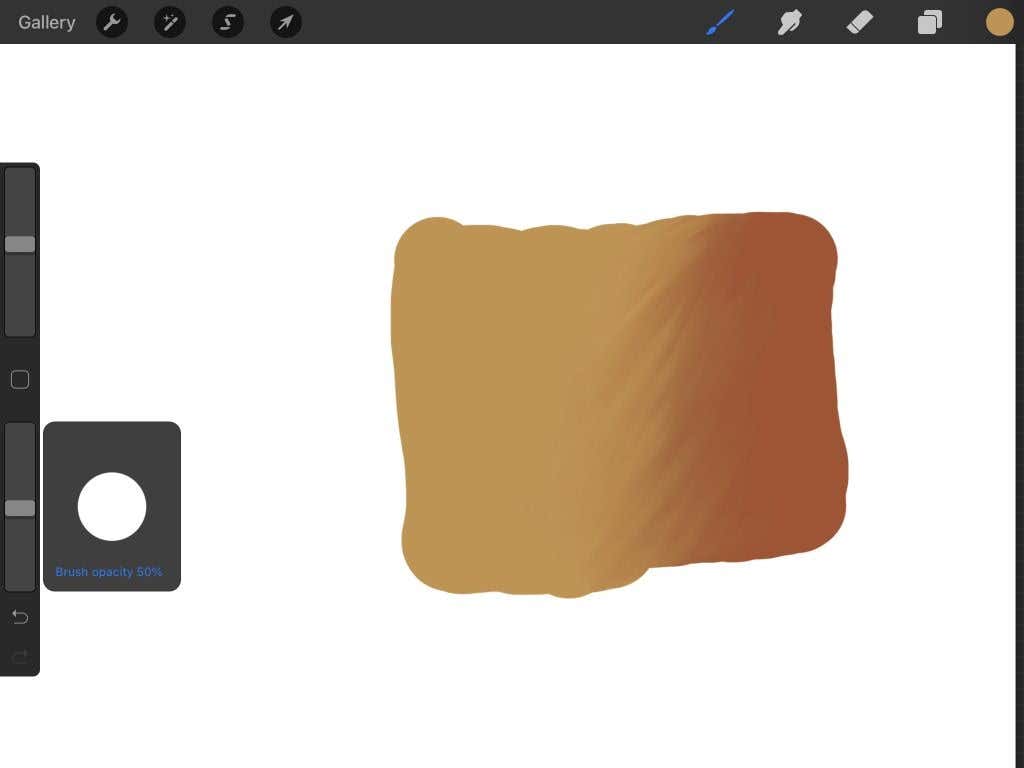
Ayrıca Procreate'deki herhangi bir fırçanın opaklık düzeyini ayrı ayrı da değiştirebilirsiniz. Opaklığı değiştirmek için fırça ayarlarında birkaç farklı seçenek vardır. Burada birkaç ana seçeneğe odaklanacağız.
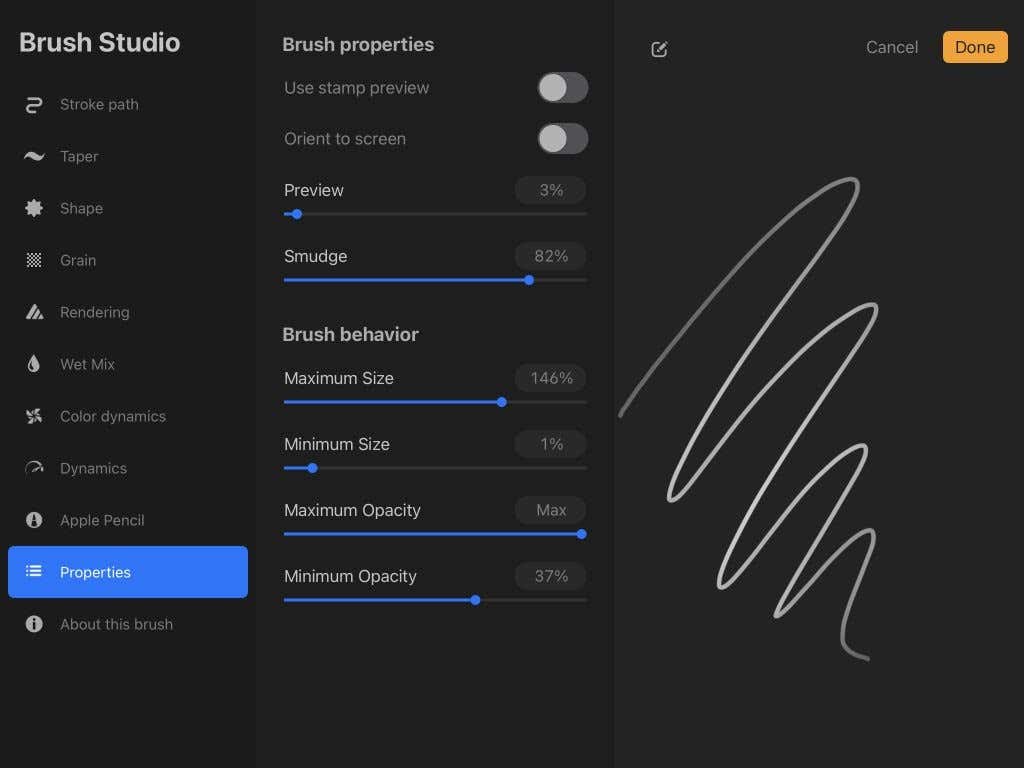
Opaklığı daha da değiştirmek için fırça ayarlarında Apple Pencil ayarına da gidebilirsiniz:
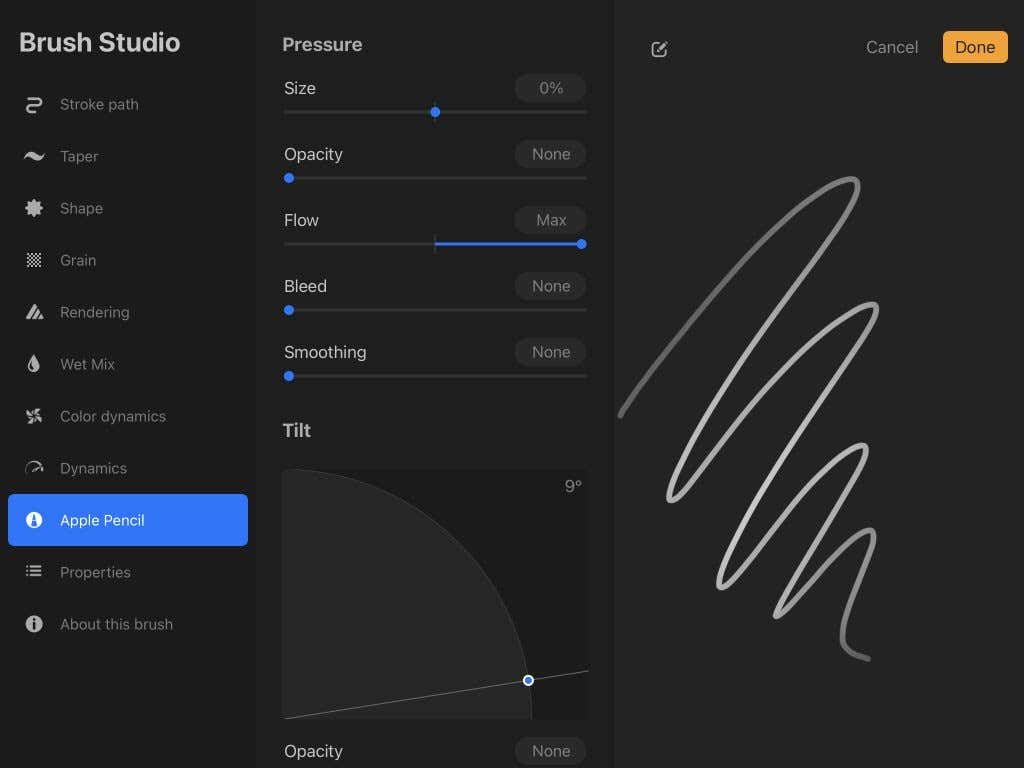
Basınç söz konusu olduğunda, önizlemedeki fırça darbesinin ortası en fazla basıncın uygulandığı yer, uçlar ise daha az basıncın uygulandığı yeri gösterir.
Katmanların Opaklığı Nasıl Değiştirilir
Bir katmanın tamamının opaklığını değiştirmek istediğiniz durumlar olabilir. Bu, efekt eklemenin hızlı bir yolu olabilir veya çizim yapıyorsanız, ilk çizim üzerinde çizgi çalışması yapmanıza yardımcı olabilir.
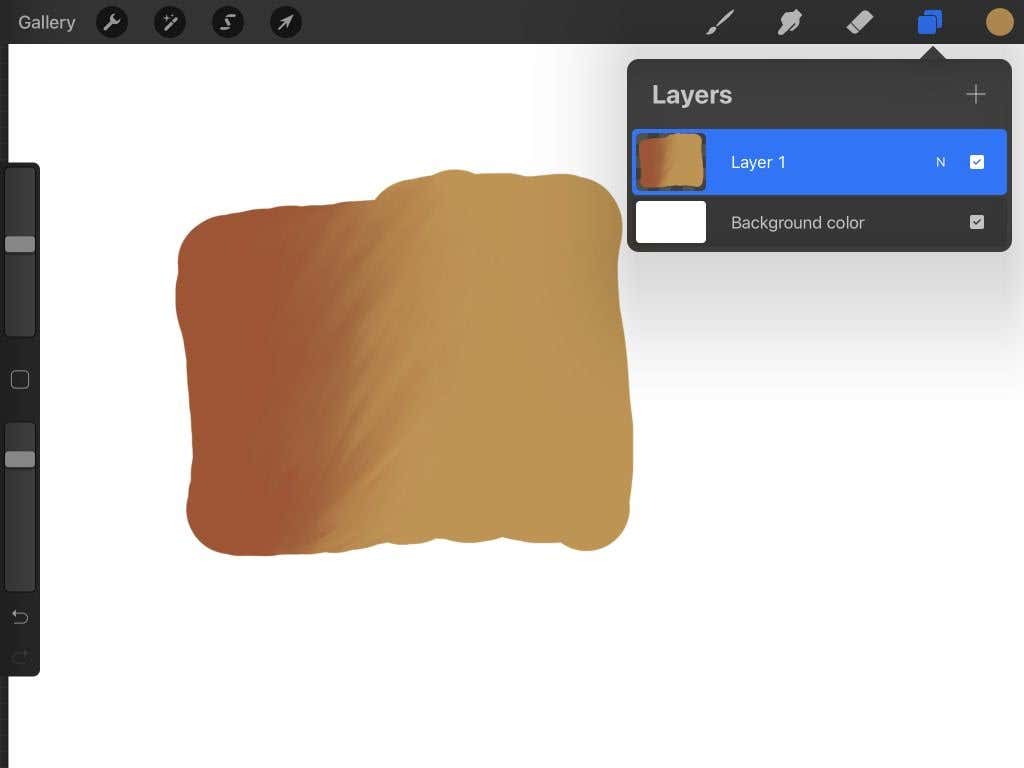
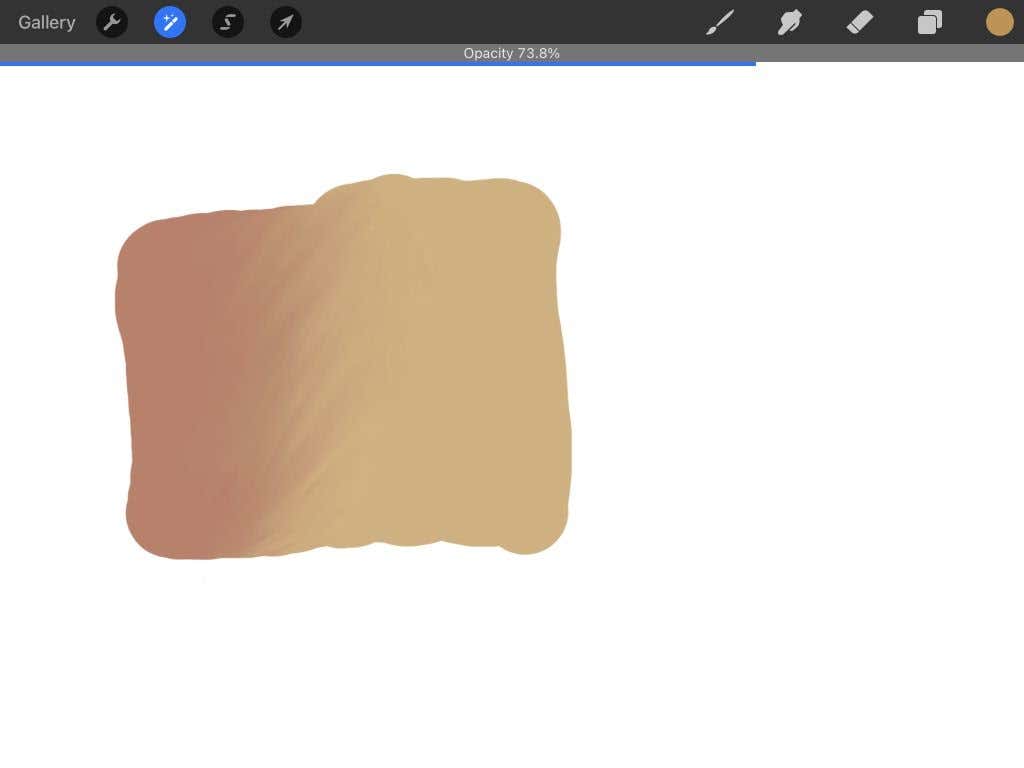
Bir defada birden fazla katmanın opaklığını değiştiremeyeceğiniz için, dokunmadan önce yalnızca bir katmanın seçildiğinden emin olun.
Opaklığın Kullanımına İlişkin İpuçları
Diğer Procreate araçlarında olduğu gibi, projelerinizde opaklıktan yararlanmanın sonsuz olasılıkları vardır. İster eskiz çiziyor, ister resim yapıyor veya fikirlerinizi not alıyor olun, opaklık başka bir derinlik katmanı ekleyebilir.
Daha Fazla Gerçekçilik Ekleyin
Duman, sis veya gölgeler gibi özel efektler eklemeye çalışıyorsanız opaklık daha gerçekçi bir sonuç elde etmenize yardımcı olabilir. Bu efektleri çizmek veya boyamak için düşük opaklığa sahip fırçalar kullanmayı deneyin veya bunları tek bir katmanda çizip katmanın opaklığını uygun gördüğünüz şekilde azaltın.
Çizgilerin veya Fotoğrafların Üzerinden İzleme
Opaklığın en yararlı kullanımlarından biri çizgi çalışması ve izlemedir. Örneğin, örneklemek için Procreate'i kullanırsanız, bir katmanda bir çizim taslağı çizmek ve opaklığı azaltmak kolaydır, böylece başka bir katmanda çizimin üzerinde daha temiz çizgiler oluşturabilirsiniz..

Ayrıca, belirli bir şeyin izini sürmek istiyorsanız veya nasıl çizim yapılacağını öğreniyorsanız ve bir referans resim üzerinde pratik yapmak istiyorsanız, bir katmanda Procreate'e bir fotoğrafı içe aktar girebilir ve ardından o katmanın ayarını düşürebilirsiniz. opaklık sayesinde fırça darbelerinizi kolayca görebilirsiniz.
Renkler Oluşturun
Procreate'de boyama, opaklığın doğru kullanılmasıyla iyileştirilebilir. Işığı ve gölgeyi canlandırmaya çalışırken renkleri daha koyu değerlere dönüştürmek için fırçaları hafifçe kullanmanıza olanak tanır.
Renkleri Karıştır
Opaklık aynı zamanda renklerin karıştırılmasına da yardımcı olabilir. Bu etkiyi elde etmek için kullandığınız fırçanın opaklığını karıştırmak istediğiniz renkle azaltın ve hafif vuruşlarla kullanın.
Üstün Yaratıcılık için Procreate'de Opaklığı Değiştirme
Opaklık kullanmanın, bu konuda uzmanlaştıktan sonra senin sanat eserin 'te vazgeçilmez bir araç haline geldiğini göreceksiniz. Çeşitli nedenlerden dolayı faydalıdır ve Procreate'de bunu nasıl çözeceğinizi anladığınızda, onu üzerinde çalıştığınız sanat eserine dahil etmek kolay olacaktır.
.